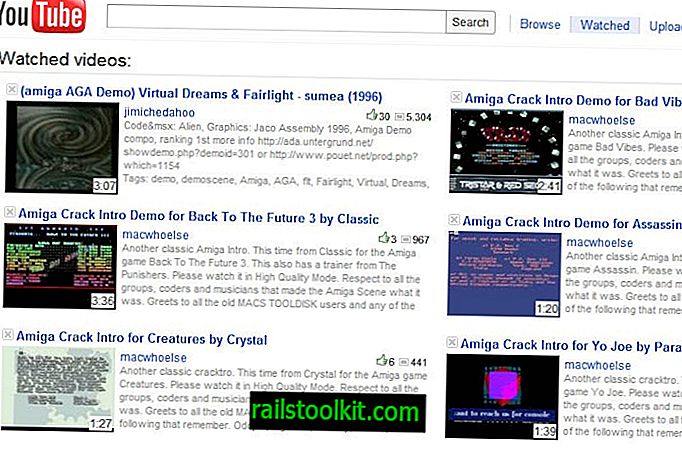Многи Андроид уређаји долазе са Гооглеовим апликацијама и услугама, чак и ако уређај није уређај који је створио сам Гоогле, већ нека друга компанија. Гоогле Ассистант је доступан као самостална апликација, а Андроид корисници могу да га инсталирају да га интегришу на свој уређај.
Две функције које можете да пронађете на Андроид уређају су ОК Гоогле и Гоогле Ассистант. ОК Гоогле је алат који се гласом активира за покретање претрага или одређених радњи. Гоогле Ассистант се веже за то, али се такође може контролисати путем текста.
Ако су на вашем Андроид уређају активни Гоогле или Гоогле Ассистант, али не користите ове алате, можда бисте желели да размотрите њихово деактивирање.
Можда се сећате да сам купио уређај Гоогле Пикел 3А када је први пут изашао да замени моје поверено старим Нокиа 5.1 уређајем. Гоогле уређај је потпуно испуњен када су у питању Гоогле сервиси и алати; ОК Гоогле и Гоогле Ассистант су део уређаја, али ја никада не користим ове услуге.
За ове случајеве немам ниједне корисне случајеве, не желим да разговарам са мојим телефоном и не волим ни импликације на приватност.
Једна од првих ствари коју сам урадила била је да прођем паметни телефон како бих онемогућила било који сервис или алат који не користим. ОК Гоогле и Гоогле Ассистант биле су две функције које сам онемогућио. Ево како сам то урадио.
Напомена : Начин за онемогућавање Гоогле Ассистант-а и ОК Гоогле може се разликовати овисно о Андроид верзији уређаја. Ако приметите да морате да следите различите кораке за онемогућавање функција, обавестите ме у коментарима. Ако сте то схватили, молимо да поделите своје искуство у коментарима како би и други имали користи од њега.
Онемогућите ОК Гоогле

Ево како онемогућити ОК Гоогле на уређају:
- Отворите Гоогле апликацију на Андроид уређају.
- Када се отвори, кликните на везу „Више“.
- Сада идите на Подешавања> Глас> Поклапање гласа
- Онемогућите „Приступ гласовном подударању“, „Откључај са гласовним подударањем“ и „Током вожње“.
Онемогућите Гоогле Ассистант
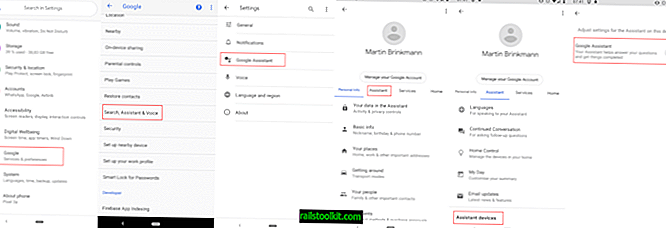
Гоогле помоћник је онемогућен у Гоогле подешавањима на уређају, а не у Гоогле апликацији.
- Отворите Подешавања на уређају.
- Изаберите Гоогле и користите га за кретање до Претрага, помоћник и глас> Гоогле асистент.
- У поставкама Гоогле Ассистант-а пребаците се на картицу Помоћник.
- Помичите се према доље док не пронађете листу уређаја помоћника.
- Изаберите свој уређај.
- Искључите „Гоогле Ассистант“ на екрану који се отвори.
Завршне речи
Онемогућавање не значи да су ове две услуге у потпуности уклоњене са уређаја. И даље имате икону гласа у пољу за претрагу, али додир на икону приказује брзину „укључи“, што указује да је Гоогле Ассистант искључен.
Сада ви: да ли користите гласовну претрагу или помоћнике на својим уређајима?